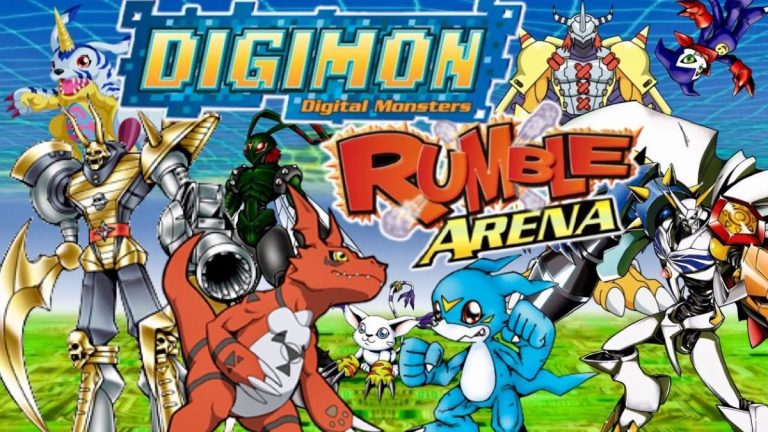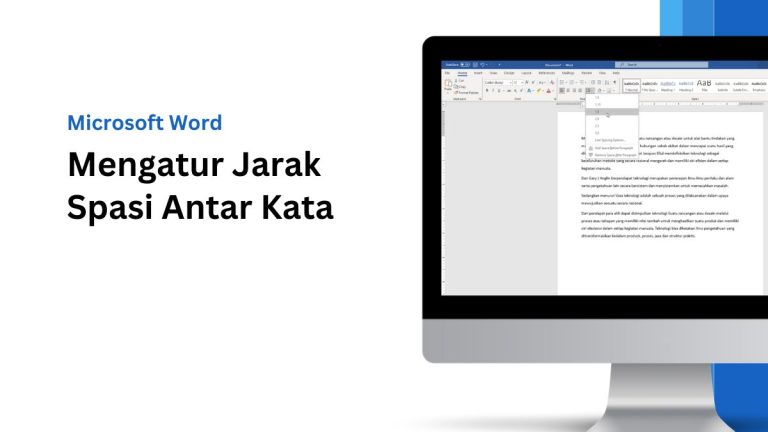Ngeprint 2 halaman menjadi 1 lembar berguna untuk membuat brosur atua pamflet, dan juga menghemat penggunaan kertas jika mencetak dokumen dalam jumlah banyak . Tentu saja hal ini bisa dilakukan pada aplikasi Microsoft Word pada saat ingin print dokumen.
Tidak hanya dapat print 1 lembar dengan 2 halaman, tetapi juga memungkinkan untuk mencetak 4 halaman dalam 1 lembar, menggabungkan 6 halaman menjadi satu lembar, 8 halaman menjadi 1 halaman, hingga 16 halaman dan seterusnya, tergantung pada ukuran kertas yang digunakan untuk mencetak.
Menggabungkan 2 hingga 8 halaman menjadi 1 lembar bisa dilakukan dengan sangat mudah pada pengaturan menu Print di Word. Selain itu bisa dari bentuk potrait maupun landscape tergantung dari kebutuhan dokumen dan Pdf kalian.
Cara Print 1 Lembar 2 Halaman di Word
Sebelum melanjutkan ke langkah-langkah print 1 lembar dengan 2 halaman di Word, pastikan dokumen yang ingin kalian cetak memiliki minimal 2 halaman karena nantinya akan digabungkan menjadi satu lembar.
Karena ada banyak versi dan perbedaan tata letak menu dari Microsoft Word, maka Malas.id akan membaginya menjadi 2 bagian.
Cara Print 2 Halaman Menjadi 1 Lembar di MS Word 2010 Keatas
Tutorial print 2 halaman jadi 1 di Word ini bisa kalian gunakan pada Microsoft Word versi 2010 keatas seperti Word 2013, Word 2016, Word 2019, Word 2021 dan yang terbaru 365.
Berikut ini cara print word 1 lembar 2 halaman dengan mudah :
- Buka dokumen atau file yang ingin dicetak, pastikan minimal 2 halaman.
- Klik menu File lalu pilih Print atau bisa tekan CTRL + P.
- Scroll ke bawah, Klik pada bagian 1 Page Per Sheet lalu pilih 2 Pages Per Sheet.
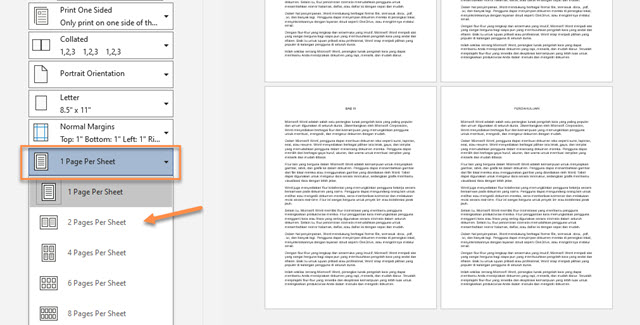
- Kamu juga bisa mengaturnya menjadi beberapa jumlah lembar sesuai kebutuhan.
- Setelah itu, pilih Printer yang dipakai atau mau ke Print ke PDF.
- Terakhir klik tombol Print.
- Selesai.
Cara Print 2 Halaman Menjadi 1 Lembar di Word 2007
Cara print 2 halaman di Word menjadi 1 bagian pada versi 2007 tidak beda jauh dengan yang versi diatasnya, hanya saja tampilan menunya sedikit jadul dan beda letak menu.
Ini dia cara ngeprint 2 halaman jadi 1 lembar kertas di Word 2007 :
- Buka dokumen yang berisi minimal 2 halaman.
- Klik tombol Office di pojok kiri atas lalu pilih Print.
- Akan muncul menu baru, pada bagian Pages per sheet ganti dari 1 Page menjadi 2 page.
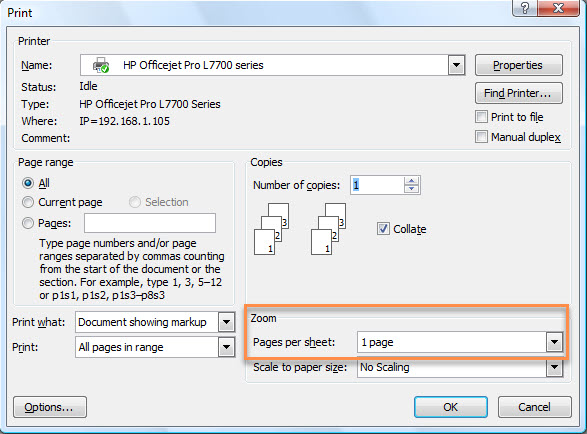
- Kemudian klik OK jika semua pengaturan sudah benar.
- Selesai.
- Cara Membuat Frame di MS Word
- Cara Bikin Stempel Digital di Word
- Cara Menghapus Watermark di Word Online
Semua cara diatas juga berlaku untuk yang ingin mencetak dokumen dari 2 halaman menjadi 1 lembar kertas dalam bentuk PDF. Bisa diatur halaman tertentu dan lainnya tergantung dari kebutuhan anda.